ps cs6调粉丝色效果照片
来源:红动中国
作者:家有娇花
学习:3782人次
效果图是比较常用的日韩系颜色,适合景物及特写图片。调色的时候可以保留图片中的青绿色,重点给高光部分增加淡粉色。
最终效果

原图

效果2


1、打开素材图片,复制一层。图像—调整—阴影/高光,阴影数量35%。
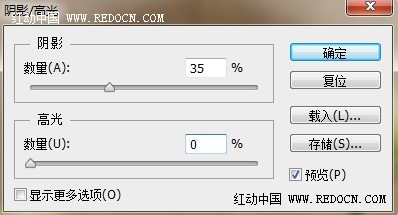
2、设置前景色#aff0d2,背景色#d7d26e。
![]()
3、新建填充图层—渐变,设置角度-90,反向,缩放100。
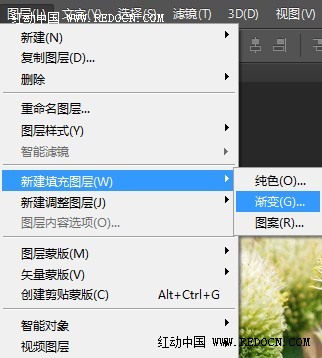
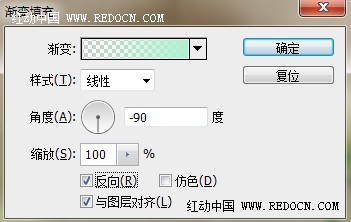
4、设置渐变填充图层的混合模式为“柔光”,不透明度80%。
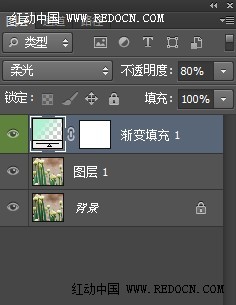
5、复制该图层,混合模式改为“叠加”,不透明度30%。

6、新建色彩平衡调整图层,设置如下。阴影:-15,-5,20;中间调:-30,-10,5;高光:0,-10,30。
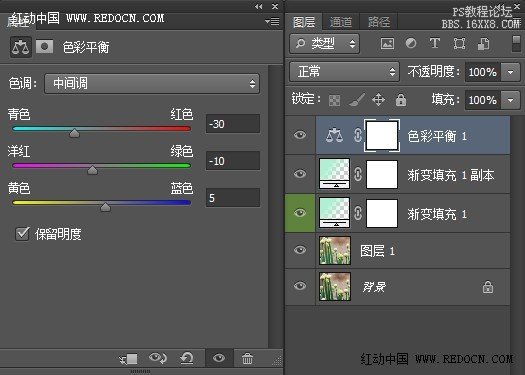
学习 · 提示
相关教程
关注大神微博加入>>
网友求助,请回答!







